Velleman MML24CN User Manual
Page 50
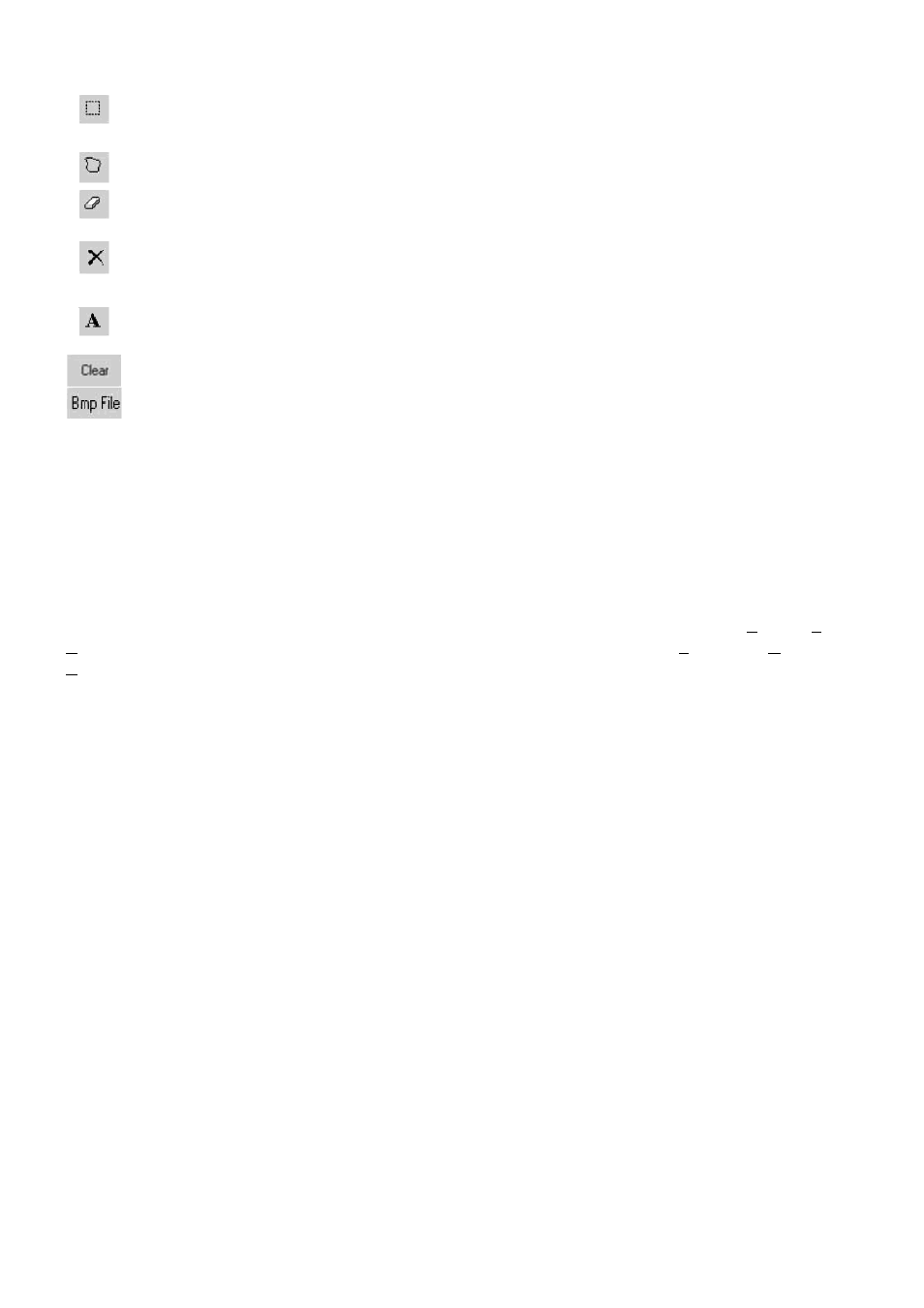
MML24CN/MML24R_v5
VELLEMAN
50
Herramienta Pointer: Haga clic en la herramienta. Seleccione la composición gráfica al mantener
pulsado el botón izquierdo del ratón. La selección tendrá una forma redonda. Desplazca la selección l
mantener pulsado el botón izquierdo del ratón y al desplazarlo hacia el punto deseado. Suelte el botón.
Haga clic en el botón derecho del ratón para fijar.
Herramienta Pointer Polygon: Véase Herramienta Pointer.
Herramienta Goma de borra: Haga clic en la herramienta y mantenga pulsado el botón izquierdo del
ratón para borrar.
Herramienta Color: Haga clic en este icono y seleccione el color. Desplazca el cursor hacia la
composición gráfica y haga clic en el botón izquierdo del ratón. La selección entera tendrá el color
seleccionado.
Herramienta Texto: Haga clic en la herramienta y desplazca el cursor hacia la Composición Gráfica.
Haga clic en el botón izquierdo del ratón y escribe su texto. Puede cortar y pegar, seleccionar el tipo de
carácter y los colores. Haga clic en “OK” para terminar. Desplazca el texto al desplazar el campo de texto.
Función ‘clear’Borrar: Haga clic en el botón para borrar la composición Gráfica entera.
Función Fichero BMP: Haga clic en el botón para exportar e importar un fichero BMP.
Zoom IN/OUT
Haga un zoom de 1 a 8, 1 de pequeño a grande.
7.9. Comunicación
LAN
¿Cómo funciona?
El mensaje rodante está conectado a un puerto COM en serie con un ordenador LAN que se llama ’Receiver Slave
Computer’’ (RSC). El ordenador que transmite los mensajes al mensaje rodante se llama ‘’Transmitting Master
Computer’’ (TMC). El TMC estará equipado con software de control. No es necesario instalar el software en RSC.
Luego, configure un driver impresora “Generic / Text Only” en el RSC y compártalo con el TMC. Después de haber
configurado y escrito el mensaje, haga clic en el botón “Send Via Network” para visualizar la pantalla de diálogo
“PRINT”. Seleccione la impresora “Generic / Text Only” y haga clic en “OK”. El mensaje ha sido enviado.
Configurar el driver impresora de RSC
• Haga clic en “Start”, “Settings” y “Printer”. La pantalla de diálogo “PRINT” aparecerá.
• Haga clic dos veces en el icono “Add Printer”. La pantalla “Add Printer Wizard” se visualiza.
• Haga clic en “Next”. Seleccione “Local Printer” y vuelva a hacer clic en “Next”.
• Localice “Generic” bajo “Manufacturers” y haga clic en “Next”. Si el mensaje “A driver is already installed to this
printer” se visualiza, seleccione “Keep existing driver” y haga clic en “Next”.
• Seleccione el puerto COM en RSC al que el mensaje rodante está conectado y haga clic en “Next”.
• Bajo “Printer Name”, introduzca un nombre a su gusto (mín. 12 caracteres) para identificar el driver impresora del
mensaje rodante. Seleccione “No” para seleccionar la impresora como impresora por defecto. Haga clic en
“Next”.
• Haga clic en “Finish” para terminar la configuración. Introduzca el CD en el lector adecuado si fuera necesario y
haga clic en “OK”.
• Seleccione la impresora que acaba de crear. Váyase a “File” y haga clic en “Properties”.
• Haga clic en el tab “Details” y haga clic en “Port Settings”.
• Asegúrese de que introduzca los datos de la manera siguiente. Haga clic en “OK” para terminar.
